CAD中线条颜色怎么更改?
溜溜自学 室内设计 2021-06-22 浏览:2489
大家好,我是小溜,在我们日常工作中使用“CAD软件”会遇到各种各样的问题,不管是新手还是高手都会遇到自己不知道的问题,比如“CAD中线条颜色怎么更改?”,下面小编就讲解一下怎么解决该问题吧,此教程共分为7个步骤,小编用的是联想天逸台式电脑,电脑操作系统版本以Win7为例,希望能帮助到各位小伙伴!
工具/软件
电脑型号:联想(Lenovo)天逸510S
操作系统:Windows7
软件名称:CAD2008
步骤/教程
1、打开CAD软件,我用的是2008版本的

2、找到线条
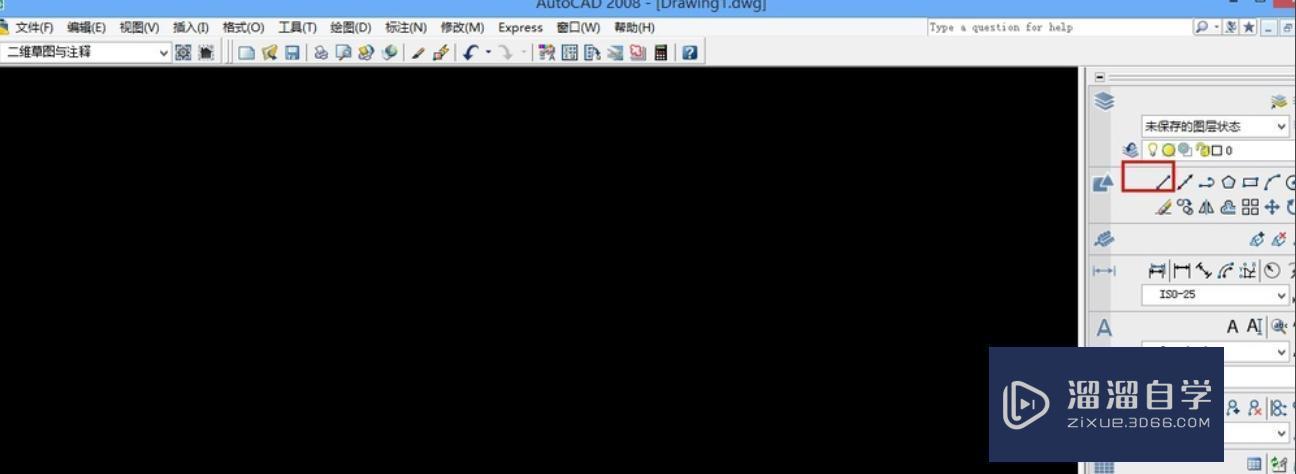
3、随便画出几条线条
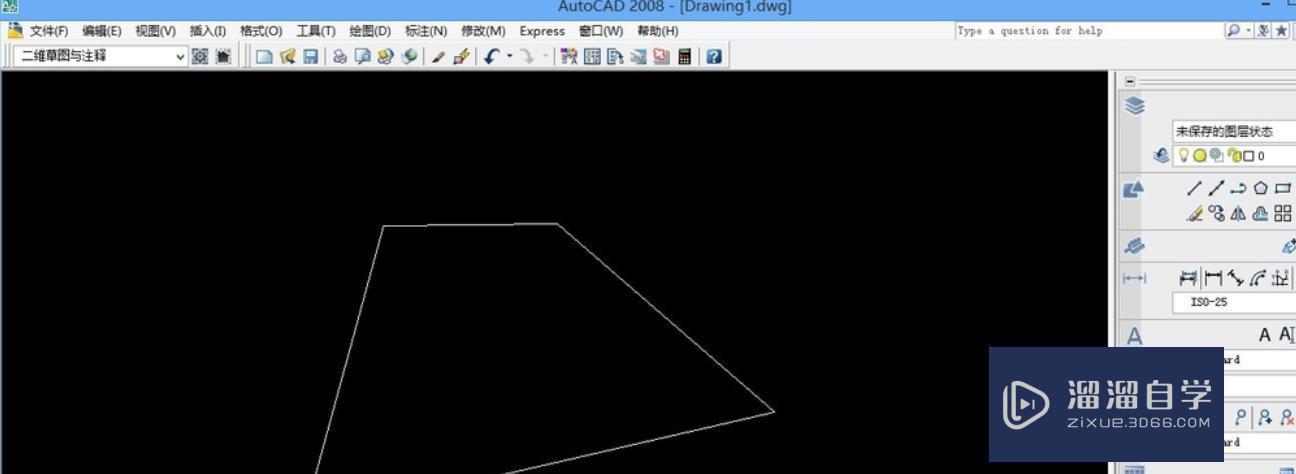
4、选择其中一一条需要修改的线条
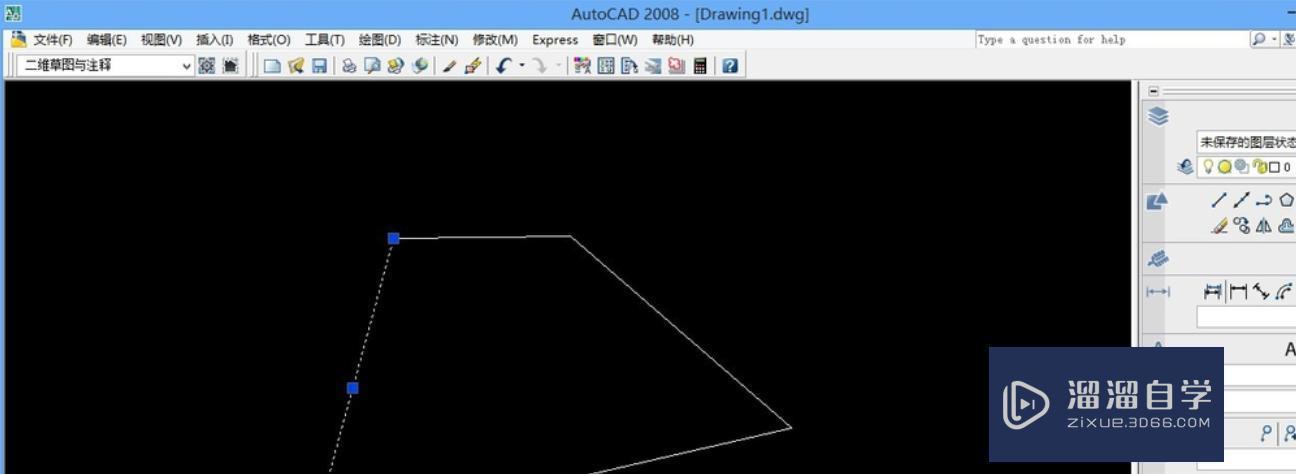
5、双击这根线条,或者右击鼠标,找到特性,弹出特性对话框
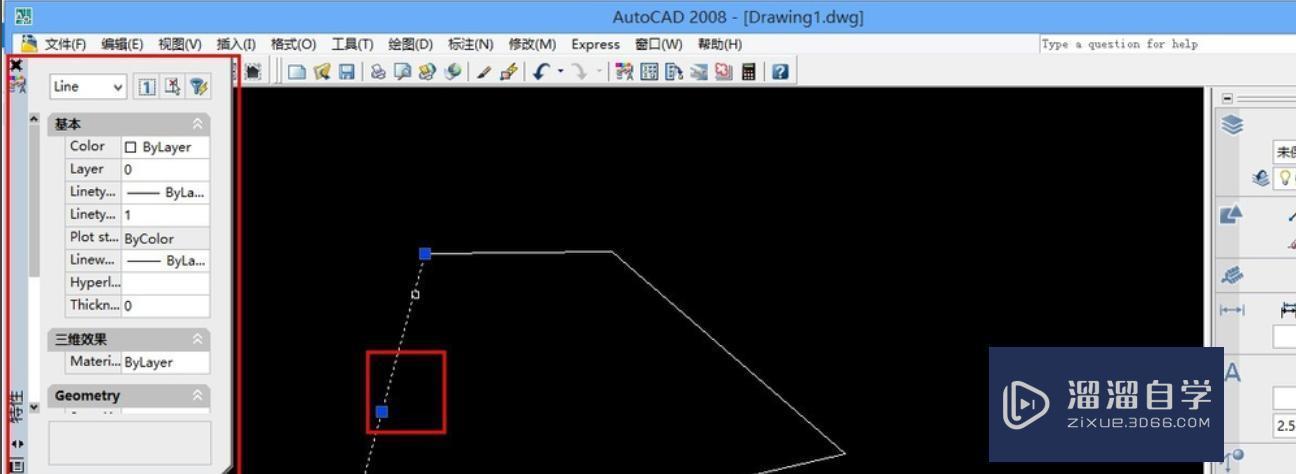
6、在里面找到颜色
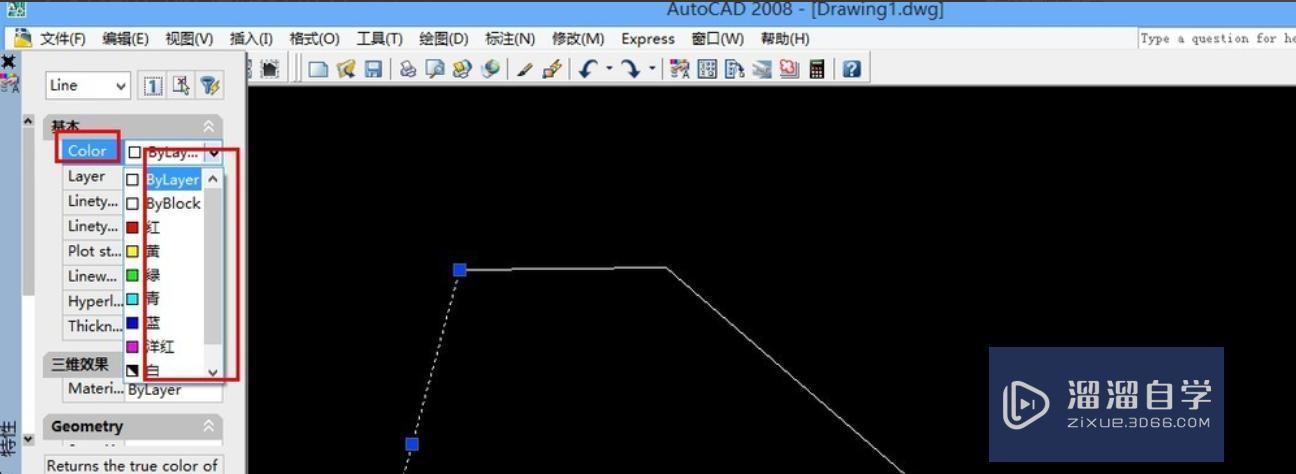
7、选择一个颜色,我选定的是蓝色,然后取消选择,就可以看到这跟线条变成蓝色了

相关文章
距结束 05 天 12 : 46 : 14
距结束 01 天 00 : 46 : 14
首页









